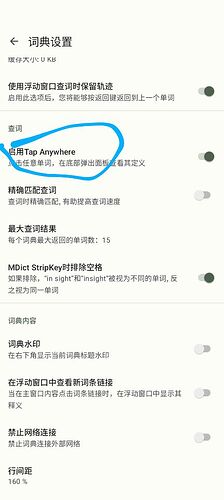DictTango是一款基于Mdict格式进行查词的App
主要功能
- 支持TangoDict格式词典并同时兼容MDict词典
- 支持词典分组,并且可以为分组指定概述词典以便在搜索结果里显示单词解释
- 支持加入在线词典
- 普通查词方式支持联合查询,可以选择以瀑布流或者滑动视图方式查看词典内容
- 阅读模式方便阅读单本词典,中文词条自动以拼音排序,并提供图片词典查看模式
- 可以设置全局字体, 支持加载30mb以上的大字体,同时提供字体精简器对大字体进行精简
- 可以为词典单独设置多个字体
- 用户批注功能
- 单词本带单词拼写及朗读功能,可以为单词下载在线图片并添加用户备注,并且有一个单词记忆小游戏
- 自带内部web 服务器(电脑控制台)和FTP服务器,方便用户直接从电脑端访问上传词典
- 全文搜索功能
- 智能查看器查看网址,图片,文本文件,PDF文件并实现即点即译
- 自带应用内文件浏览器,可以查看并高亮显示css文件和js文件
- 自带MDD文件浏览器,可以直接查看mdd文件中的目录和文件
- 支持调用AI并自定义AI Prompt,目前支持ChatGPT, Google AI, 文心一言及内置的Tango助手(可实现简繁转换,OCR及单独运行JS脚本), 支持把AI Prompt加为在线词典
下载地址
----------------------------- FreeMdict Cloud -----------------------------
----------------------------- Github -----------------------------
更新历史
重要通知
------论坛版本与Google Play Store版本的区别
从安卓11开始,所有Android应用将不再支持访问SD Card上非应用文件夹(位于/Andoid/data目录下)以外的文件,虽然添加全局文件管理权限可以解决这个问题,但Google Play Store不允许一般应用有这个权限。而论坛的版本额外添加了这个权限,所以从论坛下载的版本通过用户授权后是可以访问SD Card上所有的文件的。
但要切记不要从论坛版本升级到谷歌市场的版本,否则会失去全局文件管理的权限而导致不能访问SD Card上的词典文件。
------低版本安卓支持
2.2.0.0将是最后一个支持安卓7的版本,之后的版本开始只适配安卓8及以上的系统,2.2.0.0版本可以从以下网址下载
链接:https://pan.baidu.com/s/1e9IeCheLl2IMNHoxw__PAw?pwd=xn37
提取码:xn37
1.2.0.3将是最后一个支持安卓7以下的版本,之后的版本开始只适配安卓7及以上的系统,1.2.0.3版本可以从以下网址下载
链接:百度网盘 请输入提取码
提取码:md2j
FAQ 常见问题
点击展开
Q: 怎样调整浮动窗口的高度?
A: 在浮动空窗口以外的屏幕空白地方左右滑动就可以调整浮动窗口的高度
Q: 怎样从浮动窗口跳到主窗口?
A: 点击浮动空窗口左上角的小图标
Q: 怎样设置词典的折叠与展开?
A: 点击相关的词典分组进入分组内词典列表,然后选中词典,点击右下角的“更多”,就可以进行相关的折叠与展开的设置
Q: 为什么apk的体积这么大?
A: 因为集成了离线的文字识别组件和Lllama.cpp,这些组件所占的空间比较大
Q: 点击悬浮按钮后,按钮消失,没有弹出DictTango界面
A: 按照以下方法解决:
- 设置→应用设置→授权管理→应用权限管理→DictTango; 或者手机管家→应用管理→权限→应用权限管理→DictTango
- 允许 “后台弹出界面”。
Q: 为什么我的词典内容缩放不了
A: 因为词典中有包含 width: 100vw; 之类的CSS
Q: 用字体精简器生成的字体缺少某些字
A: 这些缺失的汉字可能都是@@@LINK的,它们只在词条里,不会在词典内容里出现
Q: 模拟单栏的图片词典无法正常显示
A: 有两种方式可以实现显示模拟单栏
- 在应用设置里把“图片自动调整”的全局选项关掉
- 在单个词典的编辑详情中,把“图片自动调整”的选项改成“禁止”
Q: 普通查词模式下,LDOCE5++悬浮球不能跟内容一起滚动
A: 切换到“滑动视图模式”
Q: 普通查词模式下,LDOCE5++悬浮球内锚跳不能正常工作
A: 下载以下文件,然后替换掉原来的LM5Switch.js
LDOCE5++ 悬浮球锚跳修复.zip - FreeMdict Cloud
Q: 在暗黑械普通查词时,词典内容显示不全
A: 切换到“滑动视图模式”, 或者不要把词典设置为第一顺位
Q: 手机系统提示DictTango有风险
A: 这个应该是由于论坛版本的DictTango启用了全局文件管理权限导致的,如果有顾虑的话,请移玉步到谷歌PlayStore下载没有存储卡访问权限的版本。
https://play.google.com/store/apps/details?id=cn.jimex.dict&hl=en&gl=US&pli=1
技术支持
此贴仅作下载用途。如果大家有问题要反馈,请新开帖子并选择DictTango分类,并且提供如下相关的资料。(请不要私信我反馈)
1) 标题最好简要指明是问题反馈贴,请参考下面的截图
2) APP版本
3) 安卓的版本
4) 截图或者录屏
5) 问题描述
6) 问题重现的步骤
7) 如果只是特定的词典有问题,上传词典的mdx (mdx就行,不用mdd),如需要排查有问题的词典,请参考后面的步骤
8) 单个分组里超过50本词典导致的性能或者闪退问题,不提供技术支持
【问题反馈贴】示例标题

【问题反馈贴】示例内容
APP版本: 2.2.5.1
安卓的版本: 14
截图或者录屏
<在这里上传图片或者录屏>
问题描述
批量词典时有些词典添加不了
问题重现步骤
1) 打开词典管理
2) 扫描本地词典文件
词典mdx
<在这里上传词典mdx>
反馈到Github
你也可以到 GitHub · Where software is built 添加反馈以方便问题跟踪
问题词典排查
如果你有大量词典需要排查,可以利用二分法。具体步骤如下:
- 将词典分成两半,分别放入两个分组。
- 测试其中一个分组。
- 如果发现问题,重复步骤1-2,将有问题的分组再分成两半并测试,直到找到有问题的词典为止。